
Περιεχόμενο
Όταν εγγραφείτε στο TIDAL και TIDAL HiFi, μπορείτε να ακούτε μουσική σε υψηλότερη ποιότητα, αλλά πρέπει να βεβαιωθείτε ότι έχετε ενεργοποιήσει τις επιλογές υψηλότερης ποιότητας για ροή σε WiFi ή κινητό και κατά τη λήψη.
Για να ακούσετε μουσική TIDAL στην καλύτερη ποιότητα που περιλαμβάνει το σχέδιό σας, πρέπει να μεταβείτε στις ρυθμίσεις στο τηλέφωνό σας ή στην εφαρμογή TIDAL στον υπολογιστή σας για εναλλαγή των ρυθμίσεων. Πρέπει να το αλλάξετε μόνο μία φορά, αλλά υπάρχουν τρεις βασικές επιλογές που πρέπει να λάβετε υπόψη.
Εάν μεταδίδετε υψηλότερες ποιότητες σε κινητά, θα χρησιμοποιείτε δεδομένα πιο γρήγορα και εάν η σύνδεσή σας δεν είναι τέλεια, ενδέχεται να αντιμετωπίσετε προβλήματα ροής ή να μην έχετε την ίδια ποιότητα που θέλετε. Γι 'αυτό είναι εξαιρετική ιδέα να κατεβάσετε τις αγαπημένες σας λίστες αναπαραγωγής και άλμπουμ TIDAL στο τηλέφωνό σας πριν φύγετε από το σπίτι.
Τρόπος αλλαγής της ποιότητας παλιρροϊκής μουσικής
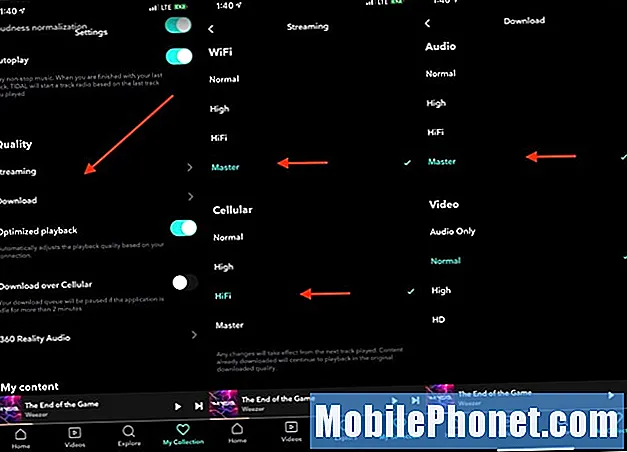
Πώς να αλλάξετε τις ρυθμίσεις ποιότητας ήχου TIDAL, ώστε η μουσική σας να ακούγεται καλύτερα.
Υπάρχουν τρία μέρη που πρέπει να ελέγξετε και να αλλάξετε την ποιότητα ήχου TIDAL στο iPhone ή το Android σας. Στον υπολογιστή σας, υπάρχει μόνο ένα μέρος για να αλλάξετε τις ρυθμίσεις ποιότητας ήχου.
Θα θέλατε να αλλάξετε τις ρυθμίσεις ροής Wi-Fi, κυψελοειδούς ροής και λήψης στην εφαρμογή TIDAL. Αυτό είναι το ίδιο για iPhone ή Android.
- Άνοιγμα TIDAL
- Πατήστε στη συλλογή μου
- Πατήστε το Ρύθμιση γρανάζι πάνω δεξιά
- Κάντε κύλιση προς τα κάτω στην Ποιότητα
- Πατήστε Ροή και, στη συνέχεια, επιλέξτε την ποιότητα που θέλετε για WiFi ή κινητό.
- Επιστρέψτε σε μια οθόνη και πατήστε Λήψη και επιλέξτε την ποιότητα που θέλετε.
Σε υπολογιστή Mac ή Windows, πρέπει να μεταβείτε στις ρυθμίσεις της εφαρμογής για να κάνετε μια αλλαγή.
- Κάντε κλικ στο προφίλ σας.
- Κάντε κλικ στο Ροή.
- Κάντε κύλιση προς τα κάτω και κάντε κλικ στο HiFi ή το Master
Εάν έχετε συνδρομή TIDAL HiFi, μπορείτε να επιλέξετε HiFi ή Master ποιότητα. Υπάρχουν πάνω από 60 εκατομμύρια κομμάτια με ποιότητα HiFi και πάνω από 200.000 κομμάτια με Master Quality Audio. Εάν βρίσκεστε στο πρόγραμμα TIDAL Premium, μπορείτε να χρησιμοποιήσετε αυτόν τον σύνδεσμο για αναβάθμιση σε TIDAL HiFi.
Προς το παρόν, οι ρυθμίσεις μου είναι να χρησιμοποιούν το Masters για λήψεις και WiFi και Hi-Fi για κινητή ροή. Αυτό μου επιτρέπει να κατεβάσω τα αγαπημένα μου άλμπουμ και λίστες αναπαραγωγής για εύκολη πρόσβαση εν κινήσει.


